Σημαντικό: Το διάγραμμα διάγραμμα καταστάσεων UML δεν είναι διαθέσιμο σε Visio 2013 και νεότερες εκδόσεις. Για πληροφορίες σχετικά με τα διαγράμματα UML σε Visio 2013 και νεότερες εκδόσεις, ανατρέξτε στο θέμα διαγράμματα UML στο Visio.
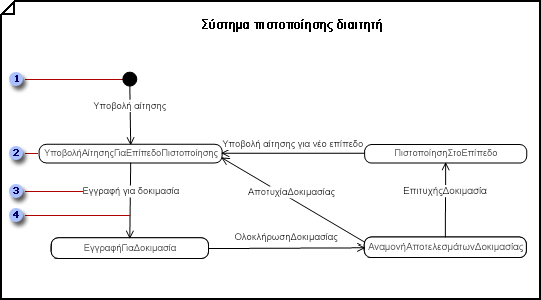


Οι μεταβάσεις 

Δημιουργία διαγράμματος διάγραμμα καταστάσεων
-
Ανοίξτε το μοντέλο UML που περιέχει την υπόθεση Class or use, η οποία περιλαμβάνει τη συμπεριφορά που θέλετε να αντιπροσωπεύσετε σε ένα διάγραμμα διάγραμμα καταστάσεων.
-
Στο μενού αρχείο , επιλέξτε Δημιουργία, επιλέξτε λογισμικόκαι, στη συνέχεια, κάντε κλικ στην επιλογή Διάγραμμα μοντέλου UML.
-
Στο προβολή δέντρου, κάντε δεξί κλικ στο εικονίδιο που αντιπροσωπεύει την κλάση ή υπόθεση χρήσης που περιλαμβάνει τη συμπεριφορά που θέλετε να εκπροσωπείτε σε μια διάγραμμα καταστάσεων. Επιλέξτε Δημιουργία και κάντε κλικ στην επιλογή διάγραμμα διάγραμμα καταστάσεων.
Εμφανίζεται μια κενή σελίδα και το στάμπο διάγραμμα καταστάσεων UML μετατρέπεται σε στάμπο με την κορυφή. Ο χώρος εργασίας εμφανίζει το "Διάγραμμα καταστάσεων" ως υδατογράφημα. Ένα εικονίδιο που αναπαριστά το διάγραμμα προστίθεται στην προβολή δέντρου.
Σημείωση: Εάν η προβολή δέντρου δεν είναι ορατή, στο μενού UML , επιλέξτε Προβολήκαι, στη συνέχεια, κάντε κλικ στην επιλογή Εξερεύνηση μοντέλων.
-
Σύρετε τα σχήματα κατάστασης στη σελίδα σχεδίου για να απεικονίσετε την ακολουθία των καταστάσεων που περνά ένα αντικείμενο.
Εργασία με σχήματα κατάστασης στα διαγράμματα διάγραμμα καταστάσεων και δραστηριοτήτων UML
-
Σύρετε ένα σύνθετο σχήμα κατάστασης στη σελίδα για να απεικονίσετε ταυτόχρονες, αμοιβαίως αποκλειστικές ή ένθετες υποκρατικές.
Εργασία με σύνθετα σχήματα κατάστασης σε διαγράμματα διάγραμμα καταστάσεων UML
-
Συνδέστε καταστάσεις σε άλλες Πολιτείες χρησιμοποιώντας σχήματα μετάβασης για να υποδείξετε ότι ένα αντικείμενο σε μία κατάσταση θα εισέλθει στη δεύτερη κατάσταση ως απόκριση σε ένα συμβάν.
Εργασία με σχήματα μετάβασης στα διαγράμματα διάγραμμα καταστάσεων και δραστηριοτήτων UML
Συμβουλή: Χρησιμοποιήστε το σχήμα μετάβασης σε σχήμα τόξου για να υποδείξετε ότι ένα αντικείμενο παραμένει στην ίδια κατάσταση ως απόκριση σε ένα συμβάν. Συνδέστε και τα δύο άκρα της μετάβασης σε σημεία σύνδεσης

-
Συνδέστε σχήματα μετάβασης σε σχήματα μετάβασης (Join) και μετάβασης (πιρούνι) για να αντιπροσωπεύσετε τη διακλάδωση μιας πολιτείας σε πολλές καταστάσεις ή το συγχρονισμό πολλών καταστάσεων σε μία κατάσταση.
-
Χρησιμοποιήστε ρηχά σχήματα ιστορικού ή βαθιών ιστοριών , για να υποδείξετε ότι ένα αντικείμενο συνεχίζει μια κατάσταση που πραγματοποιήθηκε την τελευταία φορά μέσα σε μια περιοχή.
Εργασία με σύνθετα σχήματα κατάστασης σε διαγράμματα διάγραμμα καταστάσεων UML
-
Κάντε διπλό κλικ σε οποιοδήποτε σχήμα για να ανοίξετε το παράθυρο διαλόγου Ιδιότητες UML και προσθέστε ένα όνομα, ενέργειες, δραστηριότητες, συμβάντα και άλλες ιδιότητες.
-
Αποθηκεύστε το διάγραμμα.










